MKV 파일이란 무엇인가요? MKV (Matroska Video)는 여러 비디오/오디오/자작(언어) 트랙 및 커버 이미지를 동시에 통합할 수 있는 오픈 소스 컨테이너 형식입니다. MKV 형식의 가장 큰 장점은 포함할 수 있는 동영상 및 오디오 형식에 제한이 없다는 것입니다. 일반적인 H.264, H.265(HEVC) 동영상이나 MP3, AAC, FLAC, DTS 및 기타 오디오까지 모두 저장할 수 있습니다.
또한 MKV 자체는 동영상이나 오디오를 압축하지 않습니다. 동영상 및 오디오의 품질은 처음에 압축 시 사용된 압축 형식에 따라 달라집니다(예를 들어, H.265는 일반적으로 H.264보다 압축률이 더 높습니다).
‘.mkv’로 표시되는 파일을 열거나 재생하는 데 어려움을 겪고 계신가요? MKV 파일은 일반적인 플레이어에서 항상 재생되지 않을 수 있습니다. 따라서 호환 가능한 미디어 플레이어를 사용하는 것이 좋습니다. 여기에서 5개의 MKV 플레이어에 대한 소개를 정리했습니다!
1부. 최고의 MKV 플레이어 – FliFlik UltConv
PC에서 MKV 파일을 열었는데 컴퓨터 내장 플레어어가 인식하지 못하거나 재생이 멈췄을 때, 화면은 나오는데 소리가 나지 않거나, 소리는 나오는데 자막이 나오지 않을 때 어떻게 해야 할까요? 걱정하지 마세요! FliFlik UltConv는 MKV 플레이어일 뿐만 아니라 완벽한 MKV 변환기이기도 합니다.
재생되지 않는 MKV 파일을 발견하더라도 서둘러 삭제하지 마세요. FliFlik UltConv를 사용하면 MKV를 MP4, MP3, MOV, WMV, AVI, FLV 등 다른 비디오 형식으로 변환할 수 있습니다. Windows 및 Mac 버전이 모두 출시 되어 있어 사용자에게 푹넓은 선택이 주었습니다.
▼ FliFlik UltConv에서 MKV 변환하기
UltConv 공식 웹사이트에서 다운로드하고 설치합니다.
스포트웨어를 실행하고 ‘전환’ 페이지에서 출력 형식(예: MP4,MOV등)을 선택하세요.
선택한 후 ‘파일 추가’를 클락하고 목적 MKV 파일을 가져오세요.
변환 프로세스가 시작할 겁니다. 1-2분을 기다리시면 MKV를 성공적으로 변환하고 재생할 수 있습니다.
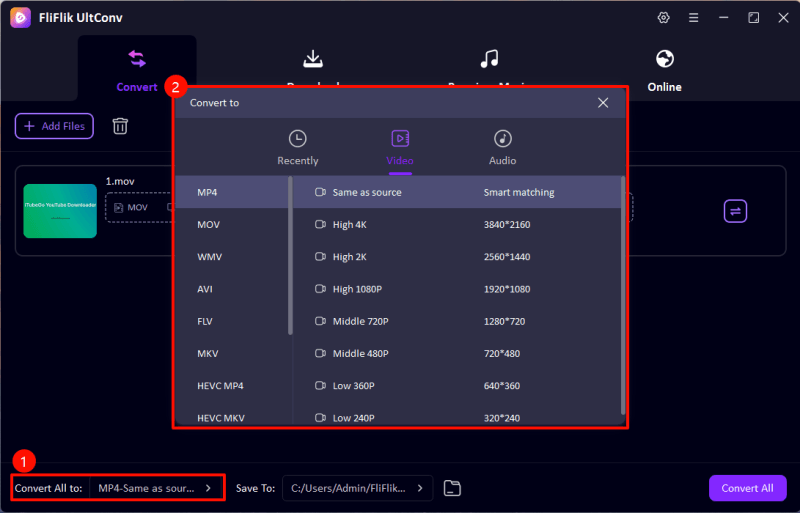
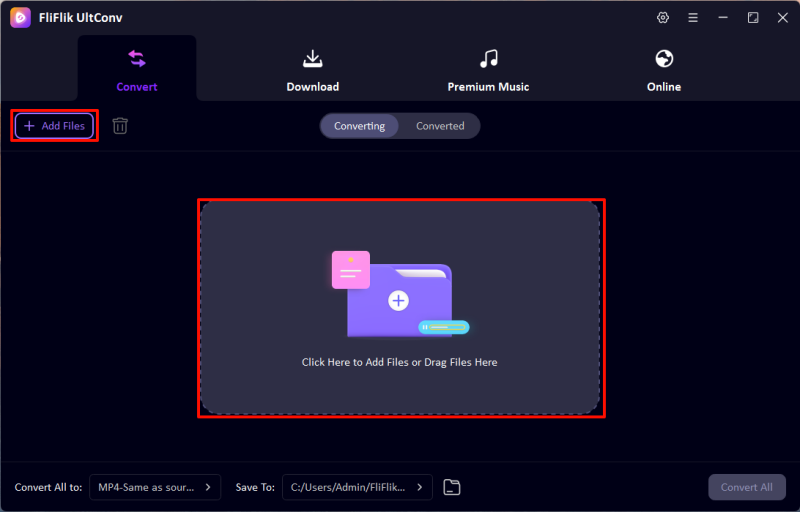
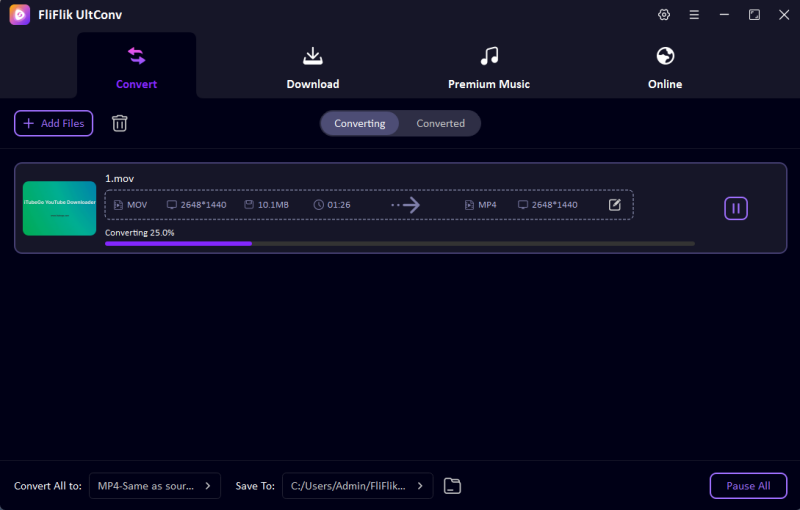
2부. Windows용 MKV 플레이어 추천
1. 곰 플레이어
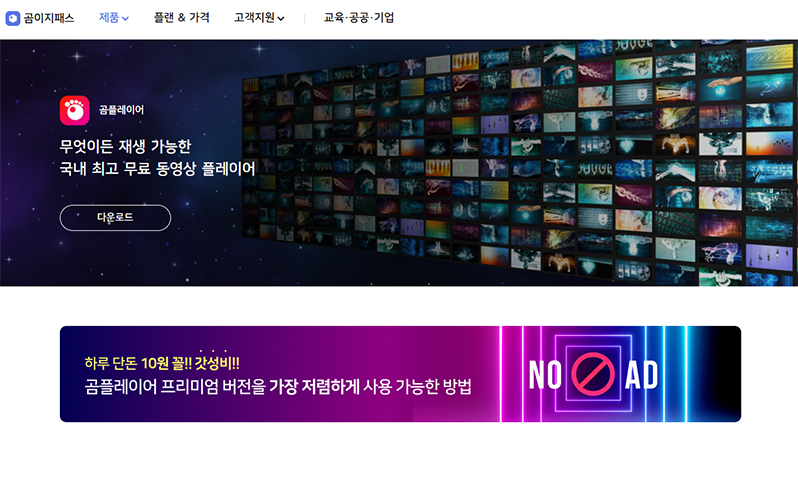
곰 플레이어는 무료 사용할 수 있는 동영상 재생 소프트웨어로, 별도의 코덱 설치 없고 MKV/MP4/AVI/FLV 등 다양한 파일 형식을 지원합니다. 곰 플레이어는 사용자 친화적인 인터페이스를 제공하며 고급 기능으로 사요자에게 많은 사랑받고 있습니다. 그리고 10년 이상의 자료가 있는 곰 플레이어 자막 라이브러리에서 오래된 동영상에 대한 자막을 쉽게 찾을 수도 있습니다.
좋아할 만한 다른 콘텐츠: 👉곰 플레이어 무료 다운로드하고 사용법 활용!
2. 팟플레이어
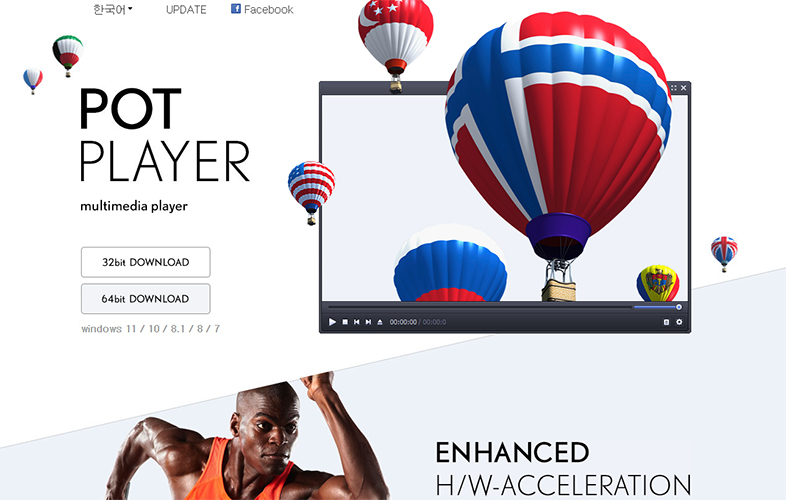
팟플레이어는 카카오가 제공하는 고유의 미디어 플레이어로 윈도우즈 사요자들에게 다양한 기능을 제공합니다. 이 프로그램은 동영상 재생은 물론 고화질 영상 지원 및 코덱 기능을 내장하고 있습니다. 다른 미디오 플레이어들과 비교해 뛰어난 성능을 자랑한 팟플레이어는 4K 이상의 고해상도 영상 재생 및 다양한 자막 형식도 지원합니다.
그리고 다양한 자막 파일 형식을 지원하고 자막 싱크를 쉽게 조정할 수 있는 기능을 제공합니다. 영화나 외국 드라마를 자주 시청하는 사람들에게는 매우 유용한 기능이기도 합니다.
3부. Mac용 MKV 플레이어 추천
1. VLC 플레이어
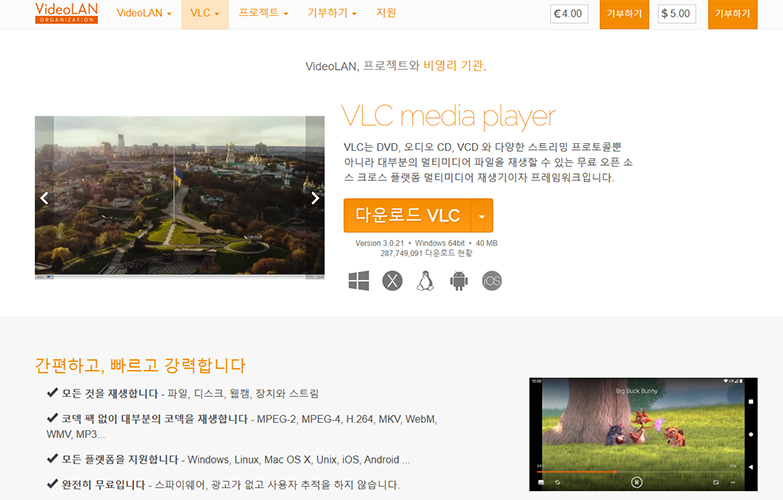
오픈 소스로 만들어진 VLC 플레이어가 앱스토어에 없기 때문에 인터넷에서 직접 받아서 실치해야 합니다. Windows、macOS、Linux、iOS、Android에서 모두 호환되고 특히 주목할 만한 장점은 완전히 무료로 제공되면서도 광고가 없다는 것입니다. 북잡한 설정이나 불필요한 부가 프로그램 설치를 요구하지 않습니다. 컴퓨터에 익숙하지 않은 초보자도 쉽게 설치할 수 있습니다.
2. Elmedia Player
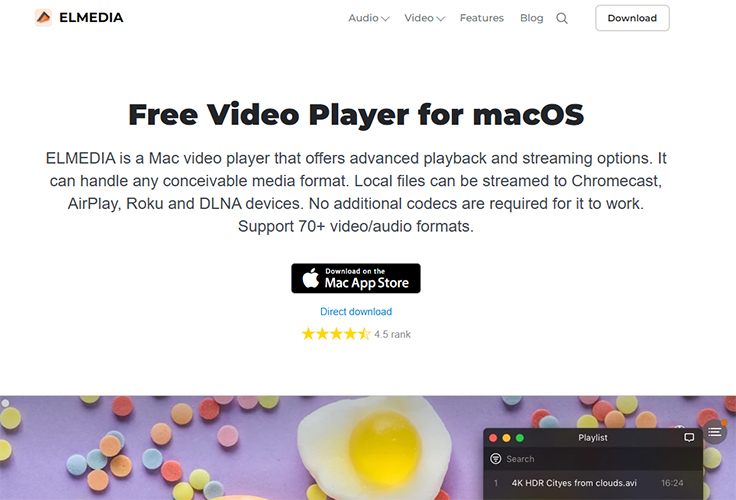
Elmedia Player는 macOS에서 사용가능한 추가의 플러그인 및 코덱을 필요로 하지 않는 무료 미디어 플레이러입니다. MKV, AVI, MP4, FLV, SWF, WMV, MP3, M4V 등 사실상 모든 파일이 재생 가능합니다. 이 소프트웨어는 비디오 품질에 상관없이 더 일관된 재생을 제공할 수 있으며 심지어 Chromecast 및 Roku로 스트리밍하거나 AirPlay를 통해 스트리밍할 수 있습니다.
3. IINA
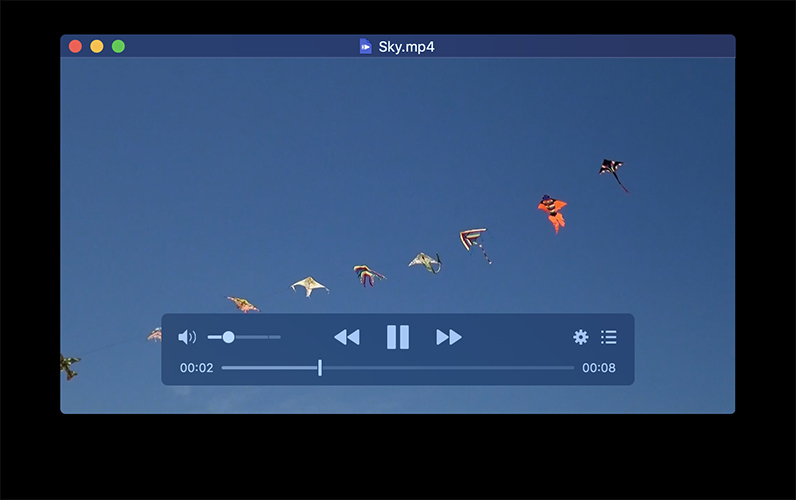
IINA는 맥 OS 전용으로 개발된 무료 오픈 소스 미디어 플레이어로, 현대적인 디자인과 풍부한 기능을 제공하고 있습니다. IINA는 MP4, MKV, AVI, MOV, WMV, FLV, WebM 등 비디오 형식과 MP3, AAC, FLAC, WAV, OGG, M4A 등 오디오 형식과 SRT, ASS, VTT 등 자막을 광범위하게 지원합니다.
IINA는 VLC나 Elmedia Player와 같은 다른 인기 있는 동영상 플레이어와 비교해도 손색없는 프로그램입니다. 쿽타임의 한계를 느끼고 있거나, 더 다양한 기능을 원하는 맥 사용자라면 IINA를 한 번 시도해 보는 것이 좋습니다.
마무리
위의 내용에서 MKV 형식의 파일을 재생할 수 있는 6개의 사용할 만한 MKV 플레이어를 설명했습니다. 상황에 따라 선택하고 편하게 MKV 파일을 재생하세요! 특히 FliFlik UltConv는 mkv 파일 변환을 잘 할 수 있고 아래의 버튼을 누르고 한 시도해 보세요!
FAQ
1. 맥에서 MKV 파일을 어떻게 재생하나요?
맥북에서 가장 추천하는 MKV 플레이어는 VLC 플레이어입니다. 재생하려는 MKV 파일을 우클릭하고 ‘다음으로 열기’를 선택하세요. 그중에 VLC 미디어 플레이어를 선택합니다.
2. MP4와 MKV의 차이점은 무엇인가요?
MP4는 브라우저에서 영상 재생을 위해 더 광범위하게 지원되며 파일 오버헤드가 적습니다. MKV는 DVD와 Blu-Ray 디스크를 비디오 파일로 변환하는 데 더 대중적으로 사용됩니다.
3. MKV 형식의 파일을 MP4로 변환할 수 있어요?
예 가능합니다. FliFlik UltConv를 사용하여 MKV MP4 간의 변환을 손쉽게 실현할 수 있습니다.
